怎样在win10上清空onenote回收站 如何彻底清除Win10上OneNote的残留文件
更新时间:2024-02-05 14:00:17作者:jiang
在使用Win10上的OneNote时,难免会产生许多不再需要的文件和回收站中的残留物,为了保持电脑的整洁和性能的良好运行,清空OneNote的回收站并彻底清除其残留文件是至关重要的。本文将介绍一些简单而有效的方法,帮助您在Win10上轻松清空OneNote回收站,确保您的电脑始终保持高效和有序。无论您是OneNote的新手还是老手,都能从中受益。跟随我们的指导,让您的OneNote回收站与残留文件一扫而空!
解决方法:
1、点击要彻底删除文件的笔记本;
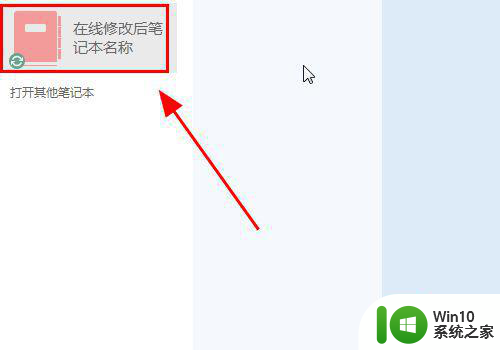
2、在笔记本中随意点击一个笔记,进入笔记页面;
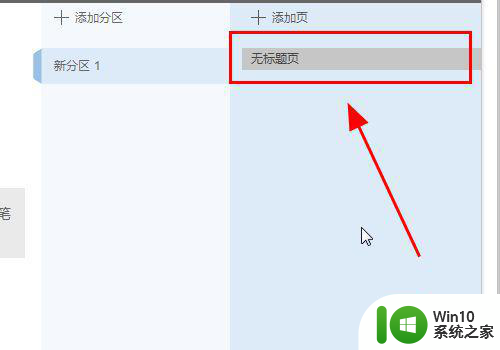
3、点击OneNote软件工具栏上的<历史记录>选项卡;
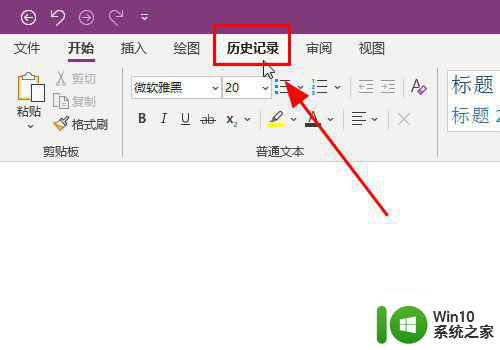
4、进入历史记录选项卡,找到<笔记本回收站>选项;
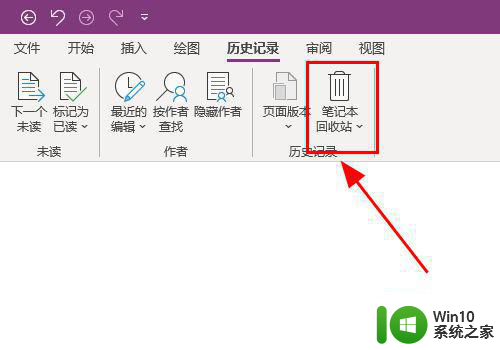
5、点击<笔记本回收站>选项,弹出回收站选项菜单,点击<清空回收站>选项;
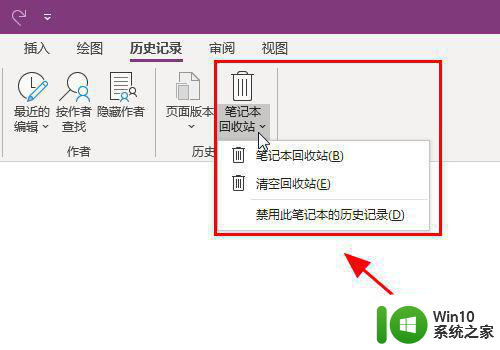
6、弹出清空对话框,点击<删除>按键,则彻底删除笔记文件,清空此笔记本的回收站,文件无法恢复。
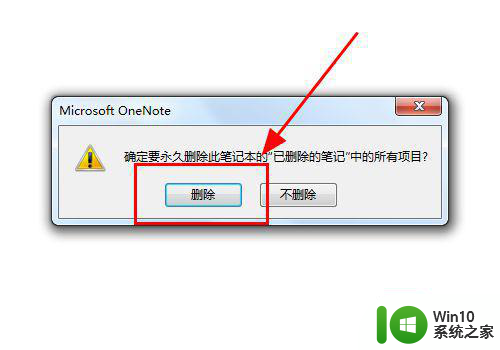
以上就是怎样在win10上清空onenote回收站的全部内容,有出现这种现象的小伙伴不妨根据小编的方法来解决吧,希望能够对大家有所帮助。
怎样在win10上清空onenote回收站 如何彻底清除Win10上OneNote的残留文件相关教程
- win10系统office残留怎么彻底清除 win10彻底清除office残留文件如何操作
- win10彻底删除ie11残留文件怎么操作 win10如何清理彻底删除ie11残留文件
- win10如何彻底卸载软件残留 win10删除软件残留文件的方法
- 如何在Win10中恢复已清空的回收站数据 Win10回收站清空了怎么办如何找回被误删的文件
- 教你删除win10更新残留文件的方法 如何彻底清理win10更新残留文件
- 鲁大师残留文件删除方法Windows 10 如何彻底清除Win10中的鲁大师残留文件
- win10回收站已清空文件如何恢复 win10回收站清空后怎么找回文件
- win10回收站清空了怎么恢复 win10回收站清空了怎么恢复已删除的文件
- win10回收站如何打开和清空 win10回收站被删除如何恢复
- windows10清除回收站后的恢复方法 windows10回收站文件被清空后如何恢复
- win10应用商店软件卸载的残留怎么清除 win10应用商店软件卸载后残留如何清理
- 卸载win10残留软件的方法 如何彻底卸载Win10中残留的软件
- 蜘蛛侠:暗影之网win10无法运行解决方法 蜘蛛侠暗影之网win10闪退解决方法
- win10玩只狼:影逝二度游戏卡顿什么原因 win10玩只狼:影逝二度游戏卡顿的处理方法 win10只狼影逝二度游戏卡顿解决方法
- 《极品飞车13:变速》win10无法启动解决方法 极品飞车13变速win10闪退解决方法
- win10桌面图标设置没有权限访问如何处理 Win10桌面图标权限访问被拒绝怎么办
win10系统教程推荐
- 1 蜘蛛侠:暗影之网win10无法运行解决方法 蜘蛛侠暗影之网win10闪退解决方法
- 2 win10桌面图标设置没有权限访问如何处理 Win10桌面图标权限访问被拒绝怎么办
- 3 win10关闭个人信息收集的最佳方法 如何在win10中关闭个人信息收集
- 4 英雄联盟win10无法初始化图像设备怎么办 英雄联盟win10启动黑屏怎么解决
- 5 win10需要来自system权限才能删除解决方法 Win10删除文件需要管理员权限解决方法
- 6 win10电脑查看激活密码的快捷方法 win10电脑激活密码查看方法
- 7 win10平板模式怎么切换电脑模式快捷键 win10平板模式如何切换至电脑模式
- 8 win10 usb无法识别鼠标无法操作如何修复 Win10 USB接口无法识别鼠标怎么办
- 9 笔记本电脑win10更新后开机黑屏很久才有画面如何修复 win10更新后笔记本电脑开机黑屏怎么办
- 10 电脑w10设备管理器里没有蓝牙怎么办 电脑w10蓝牙设备管理器找不到
win10系统推荐
- 1 萝卜家园ghost win10 32位安装稳定版下载v2023.12
- 2 电脑公司ghost win10 64位专业免激活版v2023.12
- 3 番茄家园ghost win10 32位旗舰破解版v2023.12
- 4 索尼笔记本ghost win10 64位原版正式版v2023.12
- 5 系统之家ghost win10 64位u盘家庭版v2023.12
- 6 电脑公司ghost win10 64位官方破解版v2023.12
- 7 系统之家windows10 64位原版安装版v2023.12
- 8 深度技术ghost win10 64位极速稳定版v2023.12
- 9 雨林木风ghost win10 64位专业旗舰版v2023.12
- 10 电脑公司ghost win10 32位正式装机版v2023.12